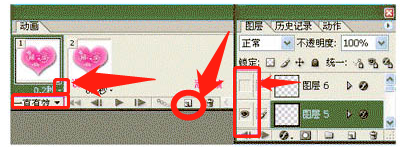1、首先我们必须先新建600 * 600的像素的文档,然后我们将背景选择填充为白色。之后我们选择自定义形状工具,然后我们选择系统自带的心形的形状,然后我们拉出一个心形的形状,颜色是为紫红色的,我们将图层的填充更改为:0%。
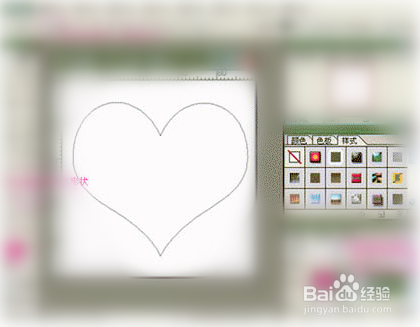
2、然后我们选择接下来对形状的图层,我们选择添加图层的样式,首先我们需要分别设置投影和内阴影还有外发光和斜面与浮雕。设置好的效果如下图所示。


3、然后我们继续在心形的图层下面,我们选择新建一个图层,我们将它命名为“底图”,之后我们选择按住键盘的Ctrl点下形状图层,然后我们调出新型的选区,然后我们继续把选区填充为紫红色,然后我们选择按键盘的Ctrl + D键然后选择取消选区,之后我们选择执行:点击滤镜 ,点击模糊,点击高斯模糊,我们将数值更改为40。


4、之后我们再次的调出心形的选区,我们选择按键盘上的Ctrl + Shift + I 键,然后我们把选区反选,之后选择按键盘的Delete删除,“底图”将会超出心形部器皆阄诟分。然后我们把心形的图层选择影藏,然后我们开始进行文字的制作。我们自己选择在合适的位置上选择打上文字,然后我们将填充改为:0%。
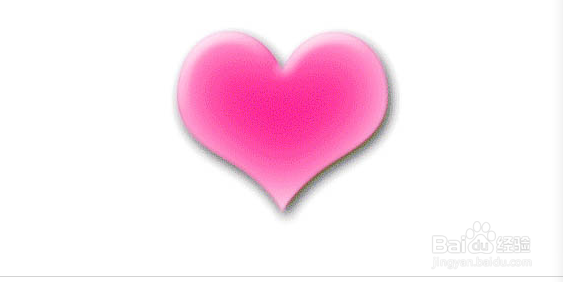

5、操作完以上的步骤之后,然后我们选择对文字来添加图层的样式,具体的操作和参数大家请看如下图所示。


6、接下来我们选择添加一些图片装饰的素材,然后我们选择用一些笔刷,或者也可以是自定义形状来进行点缀即可,之后我们选择使用和文字相同的样式。

7、之后我们在转到IR后,我们选择点击如下图所示的红圈圈的按鸵晚簧柢钮然后添加帧,如果只想闪动一次的话,我们只添加一次,之后逐一的图层面板,然后我们在第一帧中,我们选择把想要显示的图层,看到前面的小眼睛菀蒯踔观我们选择点开,之后我们选择点击第二帧,然后来进行编辑。最后一步我们选择菜单,文件 ,最后我们将优化结果存储,然后我们选择保存GIF格式就可以了,最终的效果就出来了。